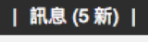Your Turnitin guidance is moving!
We’re migrating our content to a new guides site. We plan to fully launch this new site in July. We are making changes to our structure that will help with discoverability and content searching. You can preview the new site now. To help you get up to speed with the new guidance structure, please visit our orientation page .
偏好設定與通知
偏好設定與通知
Turnitin 教師可使用兩種類型的偏好設定:使用者偏好設定和課程偏好設定。使用者偏好設定適用於教師的使用者設定檔,包括預設登入檢視。
課程偏好設定專用於每門課程,且僅在課程內適用於課程的作業和學生使用者。
使用者偏好設定
教師可以點選「使用者資訊」索引標籤來檢視目前的使用者偏好設定。
可用的使用者偏好設定包括:
- 預設使用者類型 - 從學生、教師或管理員中進行選取;這是在使用者登入時看到的使用者首頁
- 預設提交類型 - 選取一種預設提交類型,這將決定在教師於 Turnitin 中點選提交圖示時自動顯示的提交頁面類型
- 啟用快速提交 - 選取是以開啟快速提交;請參閱第 10 章,瞭解快速提交的相關資訊
- 每頁項目數 - 從學生清單、提交文件或作業中選取要顯示在 Turnitin 每頁上顯示的項目數
- 檔案下載格式 - 針對從 Turnitin 下載的檔案選取預設格式;可用的選項為原始格式、PDF 格式或每次讓我選擇
- 顯示頁面資訊 - 選擇是以在每頁頂部顯示頁面資訊,其中包含對每位使用者有用的資訊
- 向我傳送電子郵件更新 - 選擇是以接收 Turnitin 傳送的電子郵件更新
- 使用首頁連結 - 選擇「是」以建立首頁連結;若要設置連結,請在此選項下方的欄位中輸入連結名稱和 URL;這會為使用者提供首頁連結
備註:如果對使用者設定檔進行了任何變更,教師必須點選頁面底部的提交按鈕來儲存變更。
課程偏好設定
課程偏好設定頁面可讓教師控制課程可用的產品和功能。這可讓教師決定學生是否能發佈提議的討論主題。教師還可以設定課程首頁連結,此連結將在課程首頁及其他課程頁面上顯示給學生和教師。
若要開啟課程的偏好設定頁面,請點選課程列上的偏好設定索引標籤。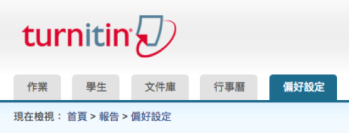
每門課程都有兩種類型的偏好設定可供教師使用:一般偏好設定和已啟用的產品。只有教師所在機構購買的服務才會顯示在「啟用以下產品:」偏好設定功能表下方。不可用的產品將灰顯,無法進行核取或取消核取。
若要啟用或停用偏好設定,請點選所選偏好設定或產品左側的核取方塊。取消核取的產品或偏好設定會在指定課程中停用。如需有關產品的詳細資訊,請參閱本手冊中產品或功能的相應章節。
一般偏好設
- 讓學生提交討論主題? - 決定學生使用者是否能發佈提議的討論主題。討論主題必須經過教師核准後,該主題才會變為使用中狀態
- 向學生顯示我的電子郵件連結? - 決定教師用於登入 Turnitin 的電子郵件地址是否以連結形式提供給學生,學生點選後即可使用其預設電子郵件程式來連絡教師
- 鎖定章節的作業日期? - 鎖定主課程教師針對分配給章節之作業設定的作業日期
- 鎖定章節的作業資訊? - 鎖定主課程教師針對分配給章節之作業設定的作業資訊
- 啟用可用產品
- 課程連結 - 可以在偏好設定頁面上為教師和學生建立課程連結。輸入連結名稱以及連結的完整 URL。URL 必須採用完整的 HTTP:// 格式。
如果對課程偏好設定進行了任何變更,教師必須點選偏好設定頁面底部的提交按鈕來儲存所做的變更。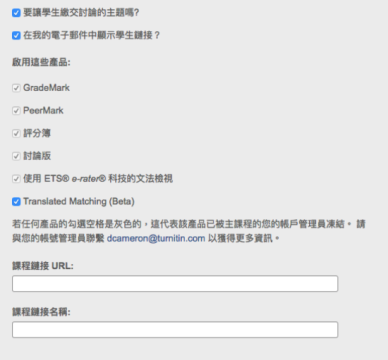
Was this page helpful?
We're sorry to hear that.